Windows10のFall Creators Updateが来週の10月17日にリリ-スされる予定で、Edgeやメールが改良されているようなのだが、どういうわけか公式にLinuxが動くようになるらしい。私はWindowsパソコンをLinuxとのデュアルブートにしているのでやや気になるわけだが、ちょっと微妙な感じだ。
・Windows 10 Fall Creators Update から導入予定
https://www.microsoft.com/ja-jp/windows/upcoming-features
・Windows build 16299 ・ ChangeWindows
https://changewindows.org/build/16299/pc
・What to expect from the Windows 10 Fall Creators Update
http://www.zdnet.com/article/what-to-expect-from-the-windows-10-fall-creators-update/
・Windows 10でLinuxが動くようになる理由
http://itpro.nikkeibp.co.jp/atcl/column/17/100300411/100300002/
・Windows版Linuxの導入でつまずかない方法
http://itpro.nikkeibp.co.jp/atcl/column/17/100300411/101000003/
ただしWSLは開発者向けという位置付けなので、標準ではGUIのアプリケーションは利用できない。また、常時起動のサーバーとして利用するのは米マイクロソフトの想定外で、起動したコンソールを閉じるとWSLのLinux互換環境も終了する。
・「Windows Subsystem for Linux」、秋リリースの「Fall Creators Update」で正式版に
https://japan.zdnet.com/article/35105081/
WSLで想定されている主な用途は次のようなものだ。
・開発作業および基本的な管理作業におけるLinuxのコマンドラインツールの実行
・Windowsファイルシステム上に存在するファイルに対するLinux環境からのアクセスや共有
・Linux環境からのWindowsプロセスの起動(例:~$ cd /mnt/c/temp/ && echo "Hello" > hello.txt && notepad.exe hello.txt)
・Windows環境のコマンドラインからのLinuxプロセスの起動(例:C:\> bash -c "fortune | cowsay")
・MS、「Windows Subsystem for Linux」のアーキテクチャ詳細を明らかに
https://japan.zdnet.com/article/35081707/
・「Ubuntu」がWindowsストアに登場
https://japan.zdnet.com/article/35104063/
・Ubuntu
https://www.microsoft.com/en-us/store/p/ubuntu/9nblggh4msv6
・openSUSE Leap 42
https://www.microsoft.com/en-us/store/p/opensuse-leap-42/9njvjts82tjx
追記(2017/10/18):
Fall Creators Update終了したが、早朝すぐに始めてから2・3時間かかったと思う。特に再起動に時間がかかる(その間何もできない)のがひどかった。アップデート終了後も更新を打診すると残っているものがあってそれも再実行。
更新作業は終わったはずだがユーザー側のアプリを何も立ち上げない状態でもCPU使用率が異様に高く、タスクマネージャを見ると、サービスホスト ローカルサービス(ネットワークなし)とICS(Internet Connection Sharing)がその元凶となっていたが、これが何なのかよくわからなかった。Defenderがらみのような気もするが、ウィルスチェックをしたり再起動などしているうちにそれらのCPU占有は消失した(なぜ回復したのかよくわからない)。
上記の原因が何となく見当がついたので追記。ICSサービスが開始できなかったことが表面的な原因で、なぜそれが開始できないかについては、おそらくだけど、更新されたDefenderのための有効な定義ファイルがまだない状態でICSサービスを始めようとしたために処理が中断されたからではないかと思う。双方はファイヤーウォール方面で直接的な関係にあるみたい。
だから、別途Defenderの定義ファイルを更新すればOK(だと思います)。
なぜ気付いたのかというと、この際ディスクのクリーンアップで古い更新ファイルを削除しておこうと思って、Defenderの定義ファイルもチェックして実行したら、直後にまったく同じ現象が再現されたため。そして、しばらくして気付いて定義ファイルを入れなおしたら何事もなくICSサービスが開始された、というわけです。
・エクスプローラートップに現れる3Dオブジェクトの消し方
HKEY_LOCAL_MACHINE\SOFTWARE\Microsoft\Windows\CurrentVersion\Explorer\FolderDescriptions\{31C0DD25-9439-4F12-BF41-7FF4EDA38722}
を右クリック→新規→キー→PropertyBag→右クリック→新規→文字列→ThisPCPolicy→修正→Hide→タスクマネージャーからエクスプローラーを再起動
Edgeはちらっと使ってみただけだが、そんなによくなっていない。お気に入りの編集ができるようになりお気に入りバーの下階層が表示されるようにはなったみたいだが。
お気に入りバーからのプルダウンメニューの横幅が固定であるため、長いサイトタイトルだと突き抜け階層が深いとそれ自体隠れてしまう。その都度横スクロールバーが出現するので手動で表示させられはする。
それにしても心臓に悪い。マイクロソフトは今後も年二回この種の大型アップデートを予定しているらしいが、そのたび右往左往させられるのだとすると不効率極まりない。
・Linuxの有効化
コントロールパネル>プログラム>「Windows の機能の有効化または無効化」>Windows Subsystem for Linux
Windows10アプリのUBUNTUのルートディレクトリは以下でした。
C:\Users\[Username]\AppData\Local\Packages\CanonicalGroupLimited.UbuntuonWindows_79rhkp1fndgsc\LocalState\rootfs
aptitude、apache2、php7がインストールできました。perlはデフォルトで入っているみたい。しかし微妙。
追記2(2017/10/19):
今後も年二回の頻度で続くとされるメジャーアップデートとどう戦ってゆくかについては、もう「待ち」戦術でもいい気がする。主に運営サイトに対するEdgeの表示処理変更とかが気になるためアップデートを早めに入れていたのだが、マイクロソフト側のEdge等に対するやる気の無さはこれでよく伝わった。現在代表的な代替ブラウザはいくつもありどうしてもEdgeでなければならないという人はそんなに多くないだろうし(ただアクセスログを見る限りではEdgeは意外と多いのだが...)、彼らのやる気の無さからJavascriptやCSS等の基本的な処理方法が変更される可能性も高くはないと憶測する。
具体的には、メジャーアップデート発表からしばらく経ってから、就寝前にでも更新を開始させてあとは放おっておけば朝には出来上がっている、という感じでいいと思う。大抵の人は今もそういう感じであろう。
労力と時間の関係で、今回ちょっと懲りている。
追記3(2017/10/25):
・サウンドの設定で有効にしていたステレオミキサーが無効にされていたので再設定。
・エクスプローラでファイルやフォルダの縮小画像が表示の都度再作成されてしまう不具合は、フォルダオプションから「常にアイコンを表示~」を(再起動を挟んで?)オン・オフしてみる。履歴消去も。
追記4(2017/10/29):
エクスプローラにおける縮小画像の執拗な再作成の反復はまだ直っていない。ディスクのクリーンアップから既存の縮小画像を削除できるが、なにか破損ファイルが生じて例外的な反応が出ているのではないかと思い、すでに二回クリーンアップを試したけれど、まったく効果ないみたいだ。
縮小画像生成がエクスプローラの表示領域内でしか作動していないことにも気がついた。はみ出た領域はスクロールしないとそれらのファイルのサムネイルは生成しない。
追記5(2017/11/16):
15日にマイクロソフトによるルーチンのアップデートがあったが、残念ながら縮小画像の頻繁な再作成問題は改善していないようだ。
追記6(2018/01/14):
エクスプローラーのサムネイルが短くしかキャッシュされない問題は、タスクスケジューラーの\Microsoft\Windows\DiskCleanupでSilentCleanupを無効にすると直ります。
・Prevent Thumbnail Cache Auto Deletion Problem in Windows
http://www.winhelponline.com/blog/thumbnail-cache-automatically-deleted-windows-maintenance/
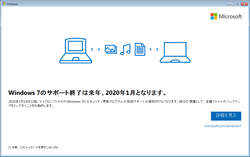
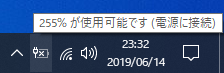

最近のコメント
purplebaby≫momoさん 不具合確認しました。 原因は調査中ですが、… (250610)
momo≫いつも活用させていただきありがとうございます。最近、「通信エ… (250610)
purplebaby≫MOさん Youtubeは、自動生成系の字幕の場合、複数の… (240325)
MO≫いつもありがたく使用させていただいています。 不具合なのか1… (240324)
purplebaby≫2023/10/16 15:49 コメント投稿者: 山田 隆… (231016)
MO≫はじめまして、便利で毎回使用させていただいていますが、1点リ… (230515)
wakamin≫もう何年も利用させていただいております。 srtだけでなく、… (230127)
sennapeng≫YouTubeの英語字幕を、ゆっくり翻訳できないかとググって… (220519)
tab≫初めて利用させて頂きました。 無料で公開してくださり本当にあ… (220507)
purplebaby≫イナチャン55さん、yosiさん、動作報告ありがとうございま… (211205)